Verjetno največja posodobitev, ki prihaja za iPhone z iOS 16, je množica možnosti prilagajanja, ki jih lahko zdaj naredite na zaklenjenem zaslonu. Apple je končno omogočil dodajanje pripomočkov nad in pod uro, vendar gre ta prilagoditev veliko globlje. Uporabniki iPhona z operacijskim sistemom iOS 16 imajo lahko tudi različne nastavitve zaklenjenega zaslona, ko uporabljajo različne načine ostrenja. Ogledali smo si že, kako povezati načine ostrenja z različnimi stvaritvami zaklenjenega zaslona, danes pa gre za nekaj bolj osnovnega.
Povezano branje
- Zaklenjeni zaslon iOS 16: Kako prilagoditi iPhone
- Kako uporabljati Desk View z iOS 16 in macOS Ventura
- Kako uporabljati novo orodje za vizualno iskanje v fotografijah v sistemu iOS
- Kaj je način zaklepanja in kako ga uporabljate?
- Kako deliti razširitve Safari v računalnikih Mac, iPhone in iPad
Vsebina
- Kako prilagoditi pisavo na zaklenjenem zaslonu z iOS 16
- Kaj pa iPadOS 16?
Kako prilagoditi pisavo na zaklenjenem zaslonu z iOS 16
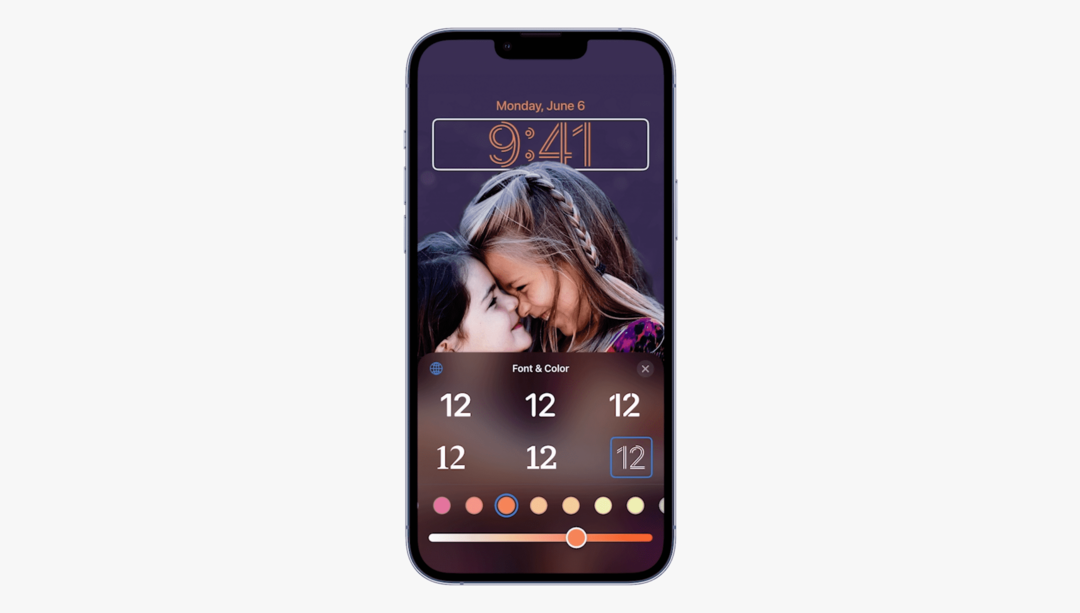
Izbira pisave po meri je nekaj, kar mnogi uporabniki iPhona in iPada zahtevajo v preteklih letih. In čeprav še vedno ne morete spremeniti pisave na sistemski ravni, iOS 16 z novo postavitvijo zaklenjenega zaslona omogoča možnost prilagajanja pisave na zaklenjenem zaslonu. In tukaj je opisano, kako lahko to storite:
- Pritisnite Stranski gumb oz tapnite zaslon za prikaz zaklenjenega zaslona vašega iPhona.
- pritisnite in držite na prazno območje, dokler ne začutite, da vaš iPhone vibrira.
- Tapnite Prilagoditi gumb na dnu zaslona.
- Tapnite Ura.
- Iz Pisava in ura pogovornem oknu izberite eno od navedenih možnosti pisave. (Na izbiro je 8 različnih pisav.)
- Pod primeri pisave izberite barvo za besedilo ure in pripomočka.
- Če izberete kar koli drugega kot prvi dve možnosti, povlecite drsnik, da prilagodite barvni odtenek.
Ko gre za tiste, ki želijo prilagoditi pisavo na zaklenjenem zaslonu, Apple ponuja kar nekaj privzetih možnosti. Prvi izbor črpa nekaj navdiha iz barv na ozadju vašega zaklenjenega zaslona. To je privzeta izbira, saj želi, da so ura in drugi elementi vidni že na prvi pogled.
Če pa povlečete do konca seznama, se prikaže druga barvna ikona. V bistvu je to namenski izbirnik barv, ki vam omogoča izbiro iz mreže ali spektra ali uporabo drsnikov za prilagajanje barv. In če pogledate v zgornji levi kot pogovornega okna Barve, je Apple dodal celo "kapalko za oči".
Ko se tega dotaknete, vam bo omogočilo fizično izbiro določenih barv iz ozadja zaklenjenega zaslona. Ko najdete barvo, ki vam je všeč, jo lahko dodate med »Priljubljene«, ki jih lahko preprosto izberete v tem pogovornem oknu, ko prilagajate druge nastavitve zaklenjenega zaslona.
Kaj pa iPadOS 16?

Medtem ko je Apple uvedel veliko enakih funkcij za iPad, kot jih dobimo za iPhone, se zdi, da se tudi Apple malo zadržuje. Vse nove funkcije načina Focus so na voljo v iPadOS 16, vendar žal ne morete ustvariti zaklenjenih zaslonov iPad po meri. To tudi pomeni, da ne morete urejati ali prilagajati pisave zaklenjenega zaslona, kar je malo moteče.
Videli smo, da Apple sprejema podobne odločitve v preteklih letih, po ločitvi iOS in iPadOS pred nekaj leti. Najbolj očiten je bil dodatek App Library, ki je bil na voljo z iOS 14 na iPhoneu. Vendar knjižnica aplikacij ni prispela na iPad do iPadOS 15, kar je bila precej presenetljiva opustitev in se mi je iskreno zdelo nekoliko čudno. Morda Apple zadržuje prilagajanje zaklenjenega zaslona do iPadOS 17, ko ga lahko označujejo kot »opredelitveno funkcijo«. Upamo, da temu ni tako ali pa so vsaj možnosti zaklenjenega zaslona iPada nekoliko drugačne od tistih, ki so na voljo v iPhonu z iOS 16.
Andrew je svobodni pisatelj, ki živi na vzhodni obali ZDA.
V preteklih letih je pisal za različna spletna mesta, vključno z iMore, Android Central, Phandroid in nekaterimi drugimi. Zdaj dneve preživlja v delu za podjetje HVAC, medtem ko ponoči dela kot samostojni pisatelj.